لماذا لا يعمل Facebook؟ 9 إصلاحات للقضايا الشائعة
نشرت: 2022-02-23Facebook ليس مجرد شبكة اجتماعية. يساعدك على البقاء على اتصال مع أصدقائك ، ومواكبة موجز الأخبار ، والترويج لعملك ، وغير ذلك الكثير. ولكن بغض النظر عن مدى شعبيته ، أحيانًا لا يعمل Facebook ، وليس خطأك دائمًا.
في هذه المقالة ، سنساعدك في معرفة سبب عدم عمل Facebook. سنأخذك عبر مجموعة من خطوات استكشاف الأخطاء وإصلاحها سهلة الاتباع ونزودك بالحلول الصحيحة.

1. تحقق من اتصالك بالإنترنت
يمكن أن يمنعك اتصال الإنترنت السيئ أو إشارة Wi-Fi من الوصول إلى Facebook. تحقق مما إذا كان جهازك متصلاً بالإنترنت بشكل صحيح. قد يبدو هذا وكأنه لا يحتاج إلى تفكير ، ولكن تأكد من توصيل كابل إيثرنت وأن جهاز التوجيه الخاص بك قيد التشغيل. تحقق أيضًا من دليلنا الصديق للمبتدئين حول إعداد اتصال بالإنترنت.
2. هل الفيسبوك معطل؟
قبل إعادة ضبط جهاز iPhone أو إعادة تشغيل جهاز التوجيه الخاص بك ، يجب عليك التحقق مما إذا كان Facebook معطلاً. مثل أي تطبيق أو موقع ويب آخر ، قد يواجه Facebook مشكلات على مستوى الخادم تتسبب في فقدان اتصالك أنت والآخرين بالمنصة.
إذا كان لديك جهاز آخر مثل جهاز iPad أو هاتف ذكي يعمل بنظام Android ، فيمكنك محاولة تسجيل الدخول إلى حسابك على Facebook لمعرفة ما إذا كان يعمل أم لا. ومع ذلك ، فإن الحل الأكثر أناقة هو التحقق من DownDetector.
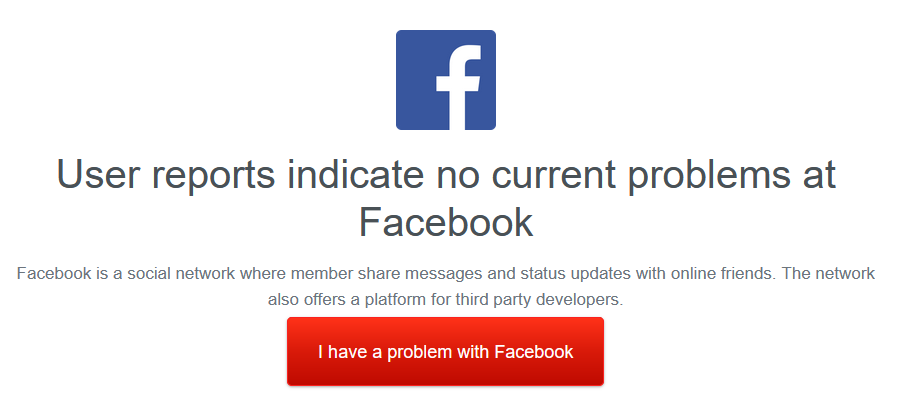
Down Detector هو موقع ويب حيث يمكن لأي شخص الإبلاغ عن مشكلات الاتصال بمختلف مواقع الويب والأنظمة الأساسية عبر الإنترنت. عندما يكون هناك العديد من التقارير التي أنشأها المستخدم ، فمن المحتمل أن يكون هناك انقطاع. في ملاحظة جانبية ، يمكنك أيضًا استخدام Down Detector للتحقق مما إذا كان Netflix معطلاً. كما أنه يعمل مع خدمات أخرى مثل Whatsapp و Xbox Live و Gmail والمزيد.
3. قم بتحديث المستعرض الخاص بك
إذا كنت تستخدم موقع Facebook على الويب بدلاً من التطبيق ، فقم بتحديث متصفحك. يمكن أن يؤدي ذلك إلى إصلاح أي خلل متعلق بالمتصفح تقريبًا. كل ما عليك فعله هو الضغط على زر إعادة التحميل أو التحديث أثناء وجودك على صفحتك على Facebook. ستجد الزر في الزاوية العلوية اليسرى في معظم المتصفحات.
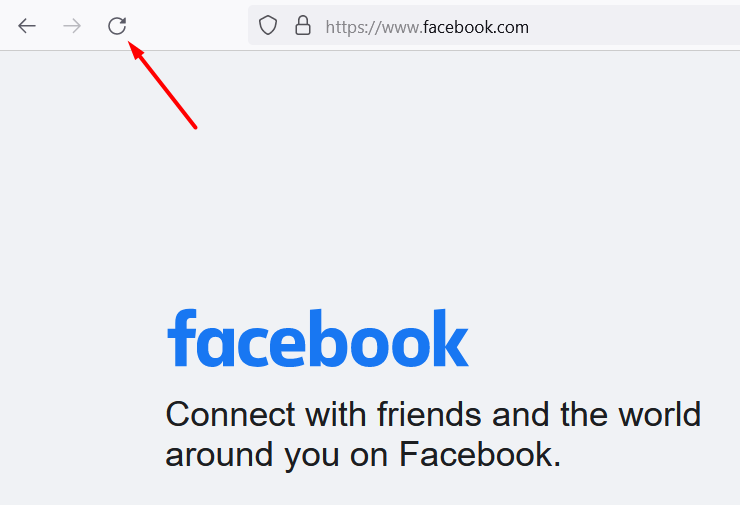
إذا كان Facebook لا يزال لا يعمل ، فأغلق جميع علامات تبويب المتصفح وابدأ تشغيل موقع Facebook في نافذة جديدة. يمكنك أيضًا تجربة متصفح مختلف مثل Firefox و Google Chrome و Safari والمتصفحات الأخرى التي ربما لم تسمع بها من قبل. في بعض الأحيان ، قد يؤدي حدوث خلل أو تحديث للمتصفح إلى منع الوصول إلى صفحتك على Facebook مؤقتًا.
4. تسجيل الخروج وإعادة تشغيل التطبيق
إذا كنت تستخدم موقع Facebook بدلاً من التطبيق أو Messenger ، فيمكنك تجاهل هذه الخطوة.
في بعض الأحيان ، كل ما يتطلبه الأمر لإصلاح Facebook على جهاز iPhone أو iPad أو Android أو الكمبيوتر اللوحي Microsoft Surface هو إغلاق التطبيق وفتحه. تحدث العديد من مشكلات Facebook بسبب خلل في البرنامج يكاد يكون من المستحيل تتبعه. لذا قم بتسجيل الخروج من حساب Facebook الخاص بك ، وأغلق التطبيق ، وابدأ تشغيله احتياطيًا ، ثم أعد تسجيله.
5. امسح ذاكرة التخزين المؤقت والبيانات
تقوم متصفحات الويب بجمع وتخزين الكثير من البيانات بمرور الوقت. في مرحلة ما ، يتسبب شيء ما في حدوث خلل ، ويمنعك من تسجيل الدخول إلى حسابك على Facebook. الحل هو مسح ذاكرة التخزين المؤقت والبيانات الخاصة بالمتصفح.
تعتمد خطوات مسح البيانات وذاكرة التخزين المؤقت على المتصفح والجهاز الذي تستخدمه. ستكون الخطوات التي يتعين عليك اتخاذها في Apple Safari مختلفة عن Chrome أو Firefox. لحسن الحظ ، قمنا بتجميع دليل مفصل حول كيفية مسح ذاكرة التخزين المؤقت لأي متصفح ويب ، لذا تأكد من التحقق منه قبل الانتقال إلى الخطوة التالية لتحرّي الخلل وإصلاحه.
6. أعد تشغيل جهازك
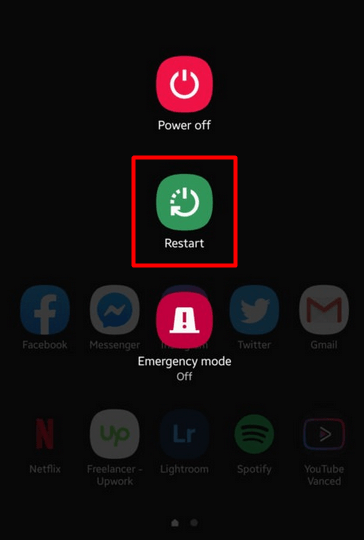
عندما يكون جهاز الكمبيوتر أو جهاز Android أو iOS قيد التشغيل لفترة طويلة ، تبدأ أشياء غامضة في الحدوث. يمكن أن تتسبب التطبيقات والخدمات والعمليات التي تعمل في الخلفية في حدوث العديد من الثغرات. لهذا السبب من الجيد إعادة تشغيل جهازك بين الحين والآخر.

7. تحديث أو إعادة تثبيت تطبيق Facebook
تأكد من تشغيل أحدث إصدار من تطبيق Facebook. تحقق من وجود أي إخطارات قد تطلب منك تحديث التطبيق. خلاف ذلك ، ستواجه مشكلات التوافق ، وسيتوقف Facebook عن العمل أو يسيء التصرف. يمكنك تحديث التطبيق من متجر Google Play ومتجر تطبيقات Apple على التوالي ، أو يمكنك إزالته وإعادة تثبيته من البداية.
- بالنسبة لنظام Android ، انتقل إلى صفحة Play Store الرسمية هذه.
- بالنسبة لنظام iOS ، انتقل إلى صفحة App Store الرسمية هذه.
8. مسح ذاكرة التخزين المؤقت DNS
قد تتداخل مشكلات DNS عند محاولة الاتصال بـ Facebook. يتلقى خادم اسم المجال طلبًا من جهاز الكمبيوتر الخاص بك عند كتابة عنوان موقع ويب ، ويقوم بتحويله إلى عنوان IP لخادم معين. يقوم جهازك بتخزين المعلومات على جميع المواقع التي تزورها داخل ذاكرة التخزين المؤقت لنظام أسماء النطاقات. هذه هي الطريقة التي يتم بها تحميل مواقع الويب بشكل أسرع في المرة التالية التي تزورها فيها.
ومع ذلك ، فإن أي خلل في ذاكرة التخزين المؤقت لـ DNS يمكن أن يمنعك من الوصول إلى موقع Facebook. لحل هذه المشكلة ، تحتاج إلى مسح ذاكرة التخزين المؤقت. إليك كيفية القيام بذلك على Windows:
1. اضغط مع الاستمرار على مفتاح Windows + R لفتح نافذة Run. اكتب cmd وانقر على زر موافق .
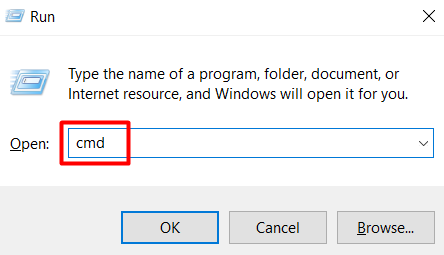
2. اكتب الأمر التالي في وحدة تحكم موجه الأوامر واضغط على Enter :
إيبكونفيغ / فلوشدس
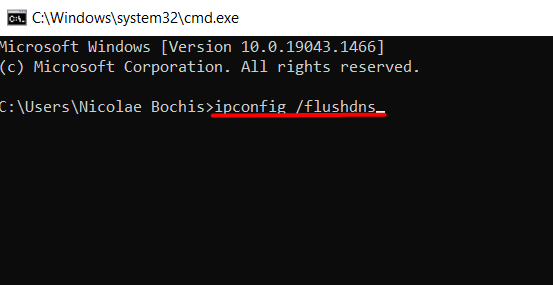
إذا كنت تستخدم جهازًا مختلفًا لا يعمل على Windows ، فاقرأ دليلنا الشامل حول مسح ذاكرة التخزين المؤقت لنظام أسماء النطاقات على أنظمة التشغيل Windows و Mac و Android و iOS.
9. Facebook متوقف للصيانة
إذا كان Facebook لا يعمل من أجلك أو لا يمكنك تسجيل الدخول إلى حسابك على Facebook ، فقد يخضع النظام الأساسي للصيانة. من المفترض أن ترى رسالة أو إشعارًا بهذا الشأن ، وكل ما يمكنك فعله هو الانتظار.
مشاكل Facebook المزعجة الأخرى
هل يمكنك الاتصال بموقع Facebook أو التطبيق أو Messenger ، ولكن هناك شيء ما ليس صحيحًا تمامًا؟ قد لا يكون هناك انقطاع ، ولكن هل Facebook يعمل حقًا إذا لم تتمكن من تشغيل مقاطع الفيديو أو تحميل الصور؟ دعونا نلقي نظرة سريعة على ثلاث قضايا تمنعك من استخدام وسائل التواصل الاجتماعي المفضلة لديك.

لا يمكنك تحميل الصور
Facebook بدون القدرة على تحميل الصور ليس Facebook حقًا. هذه شكوى شائعة ، ولكن هناك حلان محتملان لهذه المشكلة:
1. قم بتحديث متصفحك أو تطبيق Facebook ، حسب ما تستخدمه. يمكن أن تتسبب البرامج القديمة في حدوث مشكلات غير متوقعة لأنها لم تعد متوافقة مع ميزات Facebook.
2. تحقق من تنسيق الصورة. يدعم Facebook تنسيقات JPEG و PNG و BMP و TIFF ، لتسمية بعض التنسيقات الأكثر شيوعًا. تأكد من تصدير صورك بتنسيق مدعوم ، واحتفظ بها أقل من 15 ميغابايت.
3. تحقق من وجود أي رسائل بريد إلكتروني من Facebook. يقوم Facebook أحيانًا بحظر الأشخاص بسبب تحميل أي محتوى يعتبر مسيئًا أو غير مناسب. يمنعك هذا الحظر من تحميل أي ملفات صور.
لا يمكنك تحميل مقاطع الفيديو
كل شيء في القسم أعلاه حول تحميل الصور ينطبق على مقاطع الفيديو أيضًا. تأكد من تحديث تطبيق Facebook ، وقم بتصدير مقاطع الفيديو بتنسيق مدعوم ، واحتفظ بحجم الملف أقل من 4 جيجابايت.
لا يمكنك تشغيل مقاطع الفيديو
في بعض الأحيان يتوقف تشغيل مقاطع الفيديو بسبب خلل في المتصفح أو التطبيق. كل ما عليك فعله في معظم الحالات هو إعادة تشغيل المتصفح. إذا لم يفلح ذلك ، فجرّب متصفحًا مختلفًا أو أعد تشغيل جهازك.
هل قمت بحل مشكلات Facebook الخاصة بك؟ أخبرنا بما نجح لك في التعليقات أدناه!
